※ Chrome 如何完整長擷圖網頁畫面
● 長擷圖的步驟:
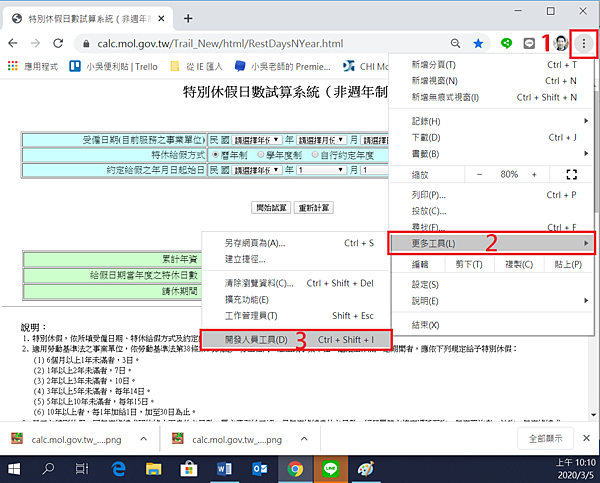
◎ 步驟 01:按下網頁右上角的【設定】。
◎ 步驟 02:在設定選單中 →按下【更多工具】。
◎ 步驟 03:在更多工具選單中 →按下【開發人員工具】。

================================

◎ 步驟 04:在網頁左側,按下試調右上的【設定】。
◎ 步驟 05:在試調選單中 →按下【Capture full size screenshot】。

================================
◎ 步驟 06:按下【另存新檔】→ 存檔即可完成長擷圖網頁畫面。

※ 更快速的方法,就是使用快捷鍵:
◎ 步驟 01:
● PC:按下 Ctrl + shift + i (或 F12)快捷鍵,喚出調試畫面。
● Mac:按下⌘Command + ⌥Option + i 快捷鍵,喚出調試畫面。
=================================
◎ 步驟 02:
● PC:按下 Ctrl + shift + P 快捷鍵,喚出打字界面。
● Mac:按下⌘Command + ⌥Option + P 快捷鍵,喚出打字界面。
=================================
◎ 步驟 03:
● 打字 Cap ,即可看到【Capture full size screenshot】。

=================================
◎ 步驟 04:
● 另存新檔【存檔】即可完成長擷圖網頁畫面。

小吳老師整理



 留言列表
留言列表

 {{ article.title }}
{{ article.title }}